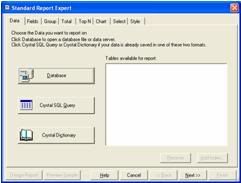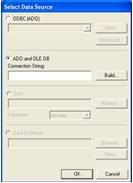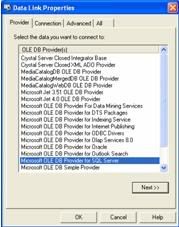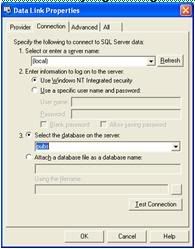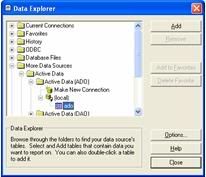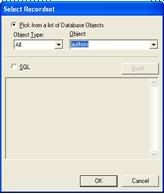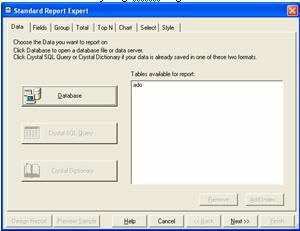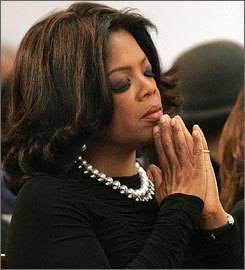Sebuah laporan yang kita buat terkadang mebutuhkan nomor urut data yang ditampilkan, selain supaya memudahkan membaca laporan yang kita sajikan, nomor urut juga membuat laporan kita lebih sedap dipandang, berikut contoh laporan menggunakan nomor urut :

Bagaimana caranya, ini dia caranya,. Mari kita buka program crystal report, disini saya menggunakan Crystal Report 8.5, kita koneksikan laporan kita ke database caranya seperti postingan saya sebelumnya disini contoh laporan saya menggunakan database Nortwind dengan table Supplier,

Bagaimana caranya, ini dia caranya,. Mari kita buka program crystal report, disini saya menggunakan Crystal Report 8.5, kita koneksikan laporan kita ke database caranya seperti postingan saya sebelumnya disini contoh laporan saya menggunakan database Nortwind dengan table Supplier,
setaleh ditata sedemikian rupa akhirnya
jadi laporan seperti ini :

Nahh…..sekarang tinggal mengisi nomor urut yang saya kasih dengan tanda warna merah tersebut diatas, kurang lebih seperi ini caranya :
Demikian dulu sobat untuk informasinya, semoga bermanfaat, amin.....oiya minta komentarnya ya.....terimakasih sebelumnya...
jadi laporan seperti ini :

Nahh…..sekarang tinggal mengisi nomor urut yang saya kasih dengan tanda warna merah tersebut diatas, kurang lebih seperi ini caranya :
Click menu insert Field Object, muncul form Filed Explorer,


Pada tree view Running Total Fields, click kanan dan pilih new, maka akan muncul form Create Running Total Field :


Isi Runnig Total Name suka-suka sobat semua, Isi Field to summarize dengan Field Supplier ID dan type of summary dengan Count.
Disini sedikit saya jelaskan maksud dari konfigurasi diatas, maksudnya adalah kita buat Count data dari SupplierID dari database yang kita pilih, sehingga nantinya apabila datanya ada 100 maka noUrut akan terisi 1-100 sesuai dengan data yang ada.
Apabila kita menginginkan nomor urut menjadi nomor 1 lagi dengan group data yang berbeda, maka pada On change group kita isi sesuai dengan field yang kita inginkan supaya nomor urut meng-counter manjadi nomor 1 lagi. Bingung ya…sama saya juga…hehehehehehe….
Disini sedikit saya jelaskan maksud dari konfigurasi diatas, maksudnya adalah kita buat Count data dari SupplierID dari database yang kita pilih, sehingga nantinya apabila datanya ada 100 maka noUrut akan terisi 1-100 sesuai dengan data yang ada.
Apabila kita menginginkan nomor urut menjadi nomor 1 lagi dengan group data yang berbeda, maka pada On change group kita isi sesuai dengan field yang kita inginkan supaya nomor urut meng-counter manjadi nomor 1 lagi. Bingung ya…sama saya juga…hehehehehehe….
Seletelah konfigurasai diatas selesei click OK. Maka pada form Field Object pada tree view Running Total Filed akan muncul konfigurasi yang telah kita buat sebelumnya.


Sekarang tinggal kita letakkan nourut diatas pada laporan. Maka hasilnya akan seperti ini :


Demikian dulu sobat untuk informasinya, semoga bermanfaat, amin.....oiya minta komentarnya ya.....terimakasih sebelumnya...